

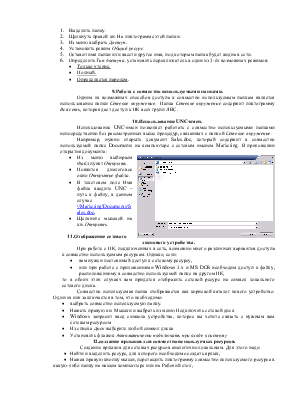
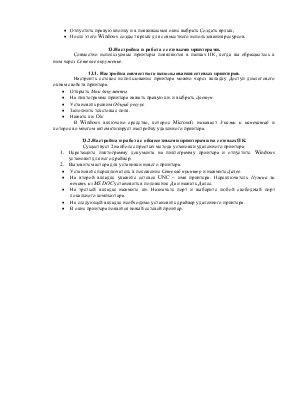
Практическая работа №4/2
«Настройка сетевых компонентов системы. Совместное использование ресурсов сети.»
1. Общие сведения о встроенной поддержке сетей в Windows
Система Windows содержит необходимое программное обеспечение (ПО) для соединения нескольких ПК в 32-разрядную сеть защищённого режима Microsoft Windows Network или для подключения ПК с Windows к сетям Windows NT,Novell NetWare, LAN Manager.
2. Установка сетевой конфигурации ПК
Выбор адаптера и установка драйвера.
В большинстве случаев определение параметров сетевого адаптера и его настройку Windows выполняет автоматически, используя технологию Plug and Play. В комплекте Windows входит набор драйверов, которые поддерживают как СА известных производителей, так СА стандарта NDIS 3.1 (Network Device Interface Specification). Если программа установки Windows не могла сама установить СА или неправильно определила его тип, то это можно выполнить вручную.
2.2. Выбор и установка клиента.
Для выбора и установки сетевого клиента необходимо войти в диалоговое окно конфигурации сети и нажать кнопку Add(добавить). На экране появится окно с предложением выбора устанавливаемого компонента сетевой конфигурации.
Выбери компонент Client (Клиент) и кнопку add(добавить). На экране появится окно выбора стандартных сетевых клиентов, которая поддерживает Windows.
2.3.Выбор и установка сетевого протокола.
Выбор и установка сетевого протокола осуществляется из панели конфигурации сети. Для добавления в сетевую конфигурацию нового протокола необходимо:
· Нажать кнопку Add
· В качестве компонента сетевой конфигурации выбрать Protocol и щелкнуть на кнопку Add,
· Указать производителя и тип протокола в окне выбора сетевого протокола и щелкнуть на кнопке Ok.
2.4.Выбор и установка сетевых служб.
Большинство сетевых служб становятся доступнами сразу же после установки клиента, адаптера и протокола. Если этого не произошло можно добавить необходимые службы вручную:
· Нажать кн. Add,
· В качестве добавляемого компонента выбрать Servise и нажать Add.
· Для производителя Microsoft выбрать сетевую службу File and Printers Sharing for MS Networks и нажать кн. Ok
· После возврата в панель конфигурации сети нажмите кнопку File and Print Sharing
· В появившемся диалоговом окне установите флажки рядом с типами ресурсов, которые вы хотите сделать доступными для других пользователей и нажмите Ok.
3.Сетевое окружение.
Если указать на значок Сетевое окружение и два раза щелкнуть мышкой, то на экране появится папка, которая содержит компьютеры, входящие в рабочую группу.
4.Идентификация компьютера.
Для указания или смены идентификационных имен компьютера необходимо выбрать вкладку Компьютер в диалоговом окне Network.:
1.перейти в окно конфигурации сети
2.выбрать вкладку Компьютер
3.в появившемся диалоговом окне задать три опции идентификации ПК в сети:
· Имя компьютера
· Рабочую группу
· Описание компьютера
4.Для изменения любых идентификационных параметров достаточно ввести их с клавиатуры и щелкнуть на кн. Ok и если необходимо, выполнить перезагрузку ПК.
5.Быстрый доступ к нужному компьютеру сети.
Для быстрого доступ к нужному компьютеру сети предпочтительно создание ярлыка.
Автоматический поиск ПК по его сетевому имени:
1.нажать правую кн. Мыши на пиктограмме Network Neighborhood, а затем выбрать пунrт Find Computer.
2.В появившимся диалоговом окне необходимо ввести имя рабочей станции, щелкнуть Найти.
3.для просмотра щелкаем левой кн. На ее пиктограмме в графе Name.
6.Совместное использование ресурсов сети.
Совместное использования ресурсов одноранговой сети на базе Windows позволяет с одного ПК просматривать и редактировать файлы на других ПК сети, пересылать файлы и папки между компьютерами сети, распечатывать документ с одного ПК на принтере, подключенном к другому, а также запускать с одного ПК программы, хранимые на другом.
7.Настройка ПК для совместного для совместного использования ресурсов.
Windows упрощает процедуру совместного использования папок вашего ПК, так что другие пользователи сети могут обращаться к файлам, находящимся в них. Если компьютер подключен к сети, то другие пользователи сети могут работать с совместно используемыми ресурсами вашего ПК, если имеют права доступа к ним. Первым шагом для организации такой работы является настройка ПК совместного для совместного использования ресурсов.
7.1.Настройка средств файлового и принтерного разделения.
При организации одноранговой сетей на базе Windows предоставление ресурсов вашего компьютера в общесистемное пользование будет возможно, если в сетевой конфигурации этого ПК установлена Служба доступа к файлам и принтерам сетей Microsoft. Ее установка производится в окне конфигурации сети и была рассмотрена в ранее в данной лабораторной работе.
Если эта служба не установлена или была удалена из конфигурации, то данный ПК установлен в качестве клиента сети. То есть он будет иметь доступ ко всем совместно используемым ресурсам сети, но сам в Сетевом окружение будет не виден и его ресурсы для других ПК сети будут не доступны.
7.2.астройка обеспечения доступа к ресурсам компьютера.
Если ПК сконфигурирован только как клиент, то он имеет доступ к другим ПК, но они не могут обращаться к нему. В этом случае обеспечение его безопасности ничем не отличается от мер защиты автономного ПК.
Уважаемый посетитель!
Чтобы распечатать файл, скачайте его (в формате Word).
Ссылка на скачивание - внизу страницы.